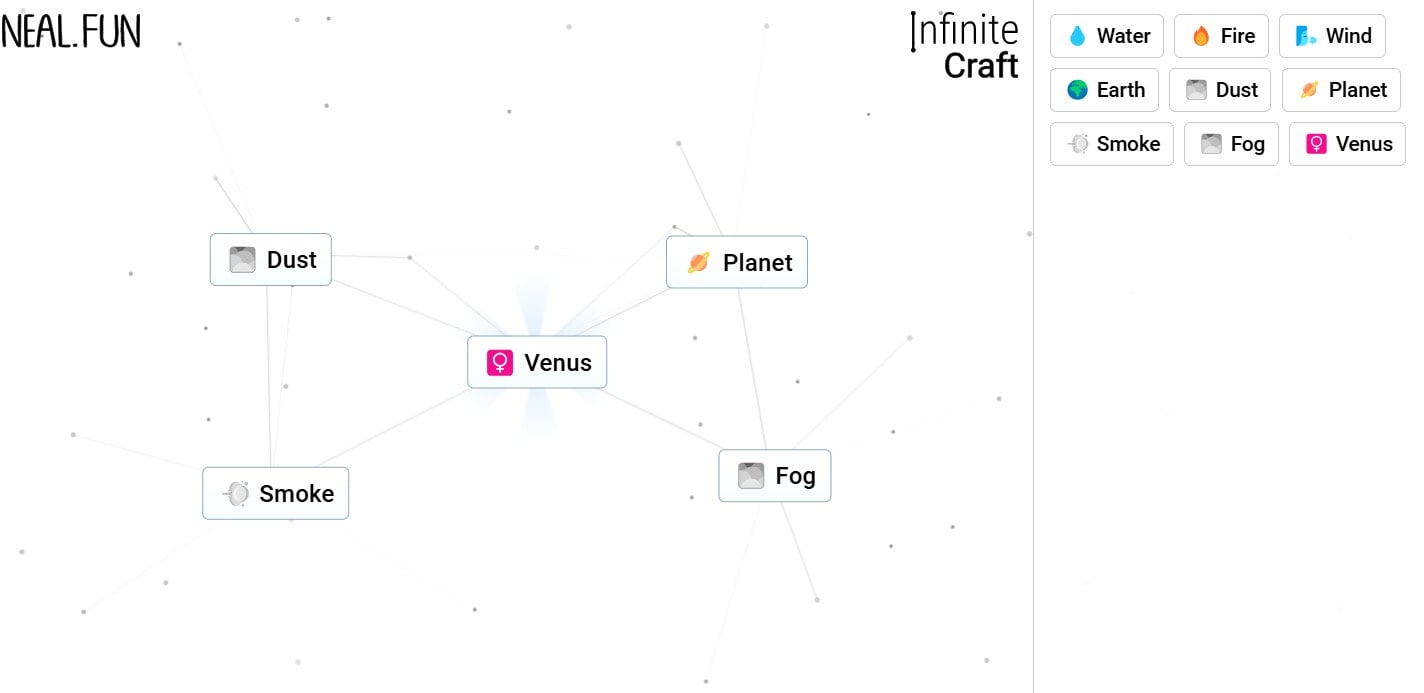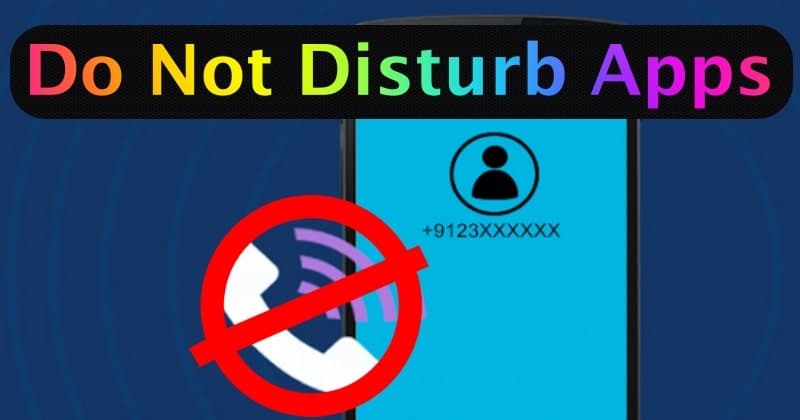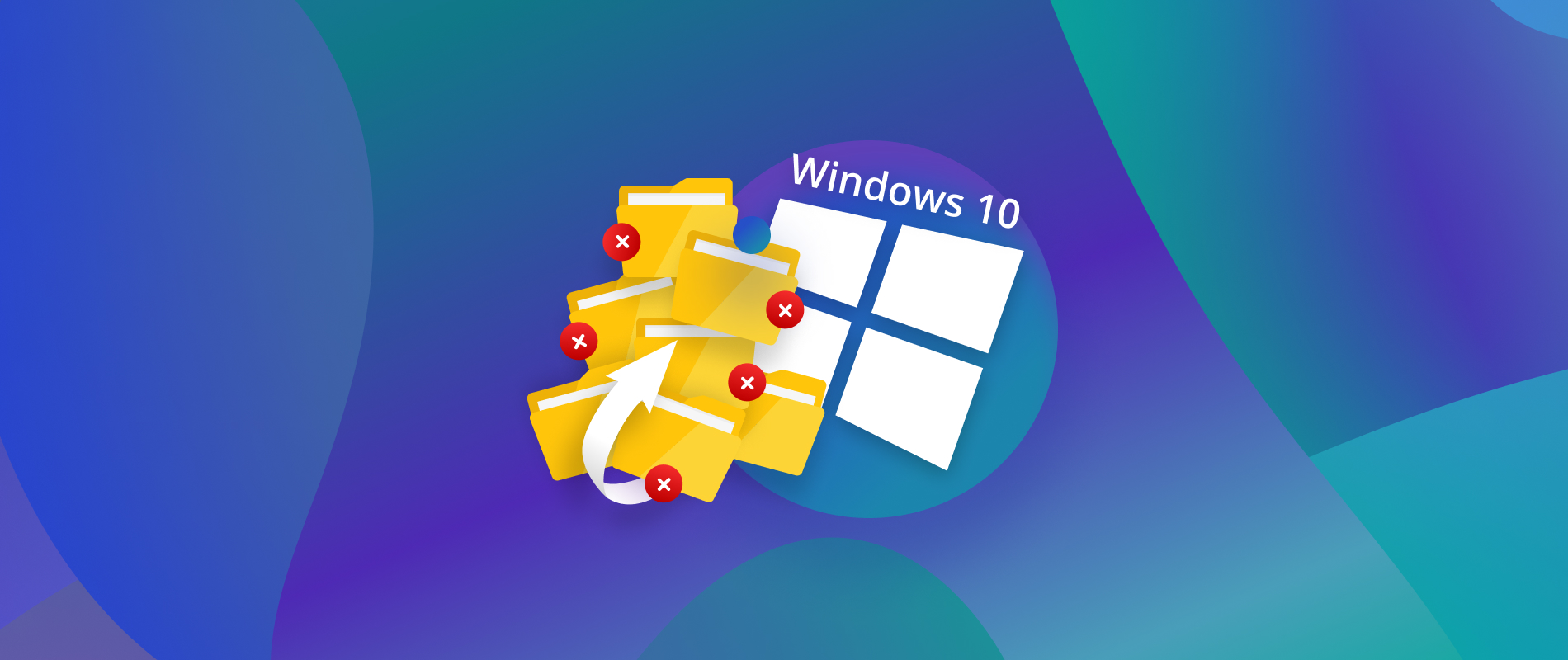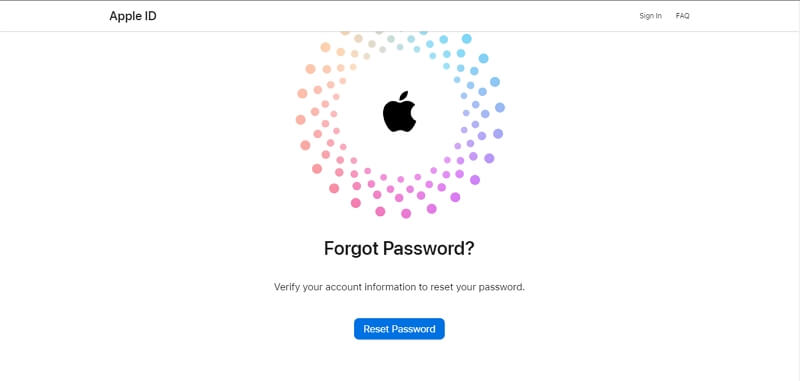Якщо вашПам'ять ChatGPT заповненаі ви не знаєте, що вам потрібно зробити, щоб вирішити проблему, прочитайте цю публікацію. Ми покажемо вам, як вирішити проблему за допомогою простих кроків.
Якщо у вас єПам'ятьфункцію ввімкнуто, і ви отримаєте «Пам'ять заповнена' сповіщення під час розмови з ChatGPT, воно вказує на те, що модель досягла ліміту контексту для зберігання попередніх взаємодій, і вона не зможе зберегти додаткові відомості про вас, доки ви не очистите пам’ять.
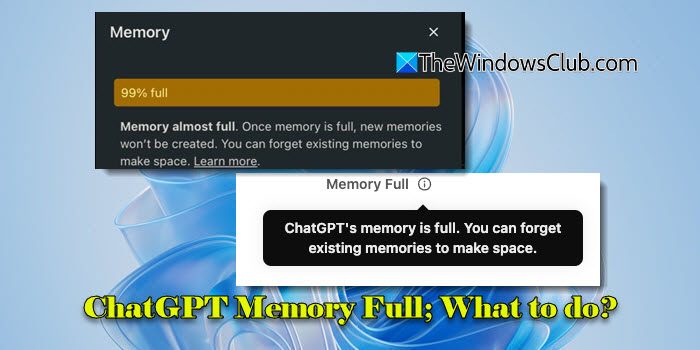
Сповіщення може відображатися як повідомлення вгорі інтерфейсу ChatGPT або вПам'ятьрозділ налаштувань ChatGPT. Повне повідомлення звучить так:
Пам'ять ChatGPT заповнена. Ви можете забути наявні спогади, щоб звільнити місце.
або
99% заповнено
Пам'ять майже заповнена. Після заповнення пам’яті нові спогади не створюватимуться. Ви можете забути наявні спогади, щоб звільнити місце. Дізнайтесь більше.
Що таке оновлення пам’яті ChatGPT?
Коли ChatGPT запускався, у нього не було справжньої пам’яті для сеансів. Кожна розмова була ізольованою, і після завершення чату інформація не зберігалася. На початку 2024 року OpenAI почав тестуватиПам'ятьфункція в ChatGPT для вибраних користувачів. За допомогою цієї функції модель могла зберігати інформацію між сеансами (наприклад, налаштування користувача, деталі проекту тощо), щоб зробити майбутні чати більш корисними.
У вересні 2024 року пам’ять стала доступною для користувачів ChatGPT Free, Plus, Team і Enterprise. Крім того, ChatGPT представив покращену прозорість і контроль, сповіщаючи користувачів про оновлення пам’яті та дозволяючи їм керувати або видаляти збережену інформацію за допомогою налаштувань.
ChatGPT сповіщає користувачів про пам'ять різними способами:
- Коли ChatGPT додає або оновлює інформацію у своїй пам’яті,Пам'ять оновлена« сповіщення з’явиться у вікні чату. Користувачі можуть навести курсор на сповіщення та натиснути "Керуйте спогадами«, щоб переглянути або змінити збережені деталі.
- Коли пам’ять ChatGPT досягає своєї ємності, «Пам'ять заповнена' сповіщення з'являється у верхній частині інтерфейсу. вПам'ятьу розділі налаштувань ChatGPT сповіщає користувачів про те, що пам’ять майже заповнена, і показує відсоток зайнятої пам’яті.
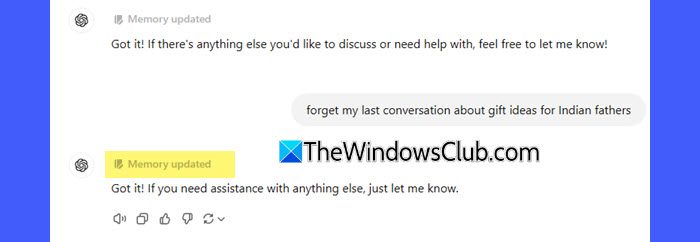
Як виправити помилку ChatGPT Memory Full?
Якщо ви бачите повідомлення про цеПам'ять ChatGPT заповненаось що вам потрібно зробити, щоб вирішити проблему:
Перейдіть доНалаштування > Пам'ятьу вашому інтерфейсі ChatGPT. Тут ви можете переглянути детальний список того, що ChatGPT зберігає про вас.
Знайдіть деталі, які більше не актуальні чи корисні. Використовуйтесміттящоб видалити їх остаточно. Наприклад, якщо ChatGPT запам’ятовує старий проект, над яким ви більше не працюєте, його видалення гарантує, що пам’ять не витрачатиметься на застарілий вміст.

Окрім видалення непотрібної інформації, щоб звільнити місце, ви також можете
- Попросіть ChatGPT забути конкретні деталіз попередніх розмов
- використаннятимчасовий чатщоб вести розмову без використання пам’яті (клацніть спадне меню версії ChatGPT угорі та ввімкніть перемикач «Тимчасовий чат»)
- Завчасно зробіть деякі кроки, щоб зменшити переповнення пам’яті ChatGPT
Перш ніж ми заглибимося в поради щодо керування використанням пам’яті ChatGPT, важливо спочатку зрозуміти ключову концепцію, відому як«ТОКЕНИ‘.
Що таке токени та як вони працюють у ChatGPT
Токени — це одиниці тексту, які моделі GPT використовують для обробки мови. Вони можуть бути як один символ, так і ціле слово, залежно від складності та структури тексту. Відповідно до ChatGPT, ось правило для розуміння довжини токенів:
Один токен зазвичай відповідає приблизно 4 символам тексту загального англійського тексту. Це означає приблизно ¾ слова (тому 100 токенів ~= 75 слів).
Кожна модель ChatGPT має обмеження щодо кількості токенів, які вона може обробити в одному запиті. Наприклад, 1 28 000 токенів — це максимальна ємність, яку можуть обробляти деякі вдосконалені моделі як для введення (ваш запит або підказка), так і для виведення (відповідь моделі). Для менших або менш просунутих моделей ця межа зазвичай нижча. Якщо ваша розмова перевищує ліміт маркерів, найстаріші маркери відкидаються, щоб звільнити місце для нових. Це гарантує, що модель залишається в межах обмежень пам’яті.
Вам не потрібно турбуватися про токени більшу частину часу. Однак, якщо ви зіткнетесявтрата попереднього контексту, урізані відповіді або роз’єднані або суперечливі відповіді, розуміння токенів може допомогти вам скорегувати свій підхід (наприклад, почати заново або бути більш лаконічним), коли пам’ять моделі «заповнена».
Зважаючи на це, ось кілька порад щодо керування пам’яттю ChatGPT, коли вона досягне своєї ємності:
Будьте лаконічними у своїх введеннях
Спробуйте скоротити довжину підказки, щоб зменшити непотрібне використання маркера.
Наприклад, якщо ви скажете,
«Чи могли б ви пояснити, як вирішити помилку 0x80004005, з якою я стикаюся під час спроби скопіювати файли на моєму комп’ютері з Windows 11?»,
ChatGPT споживатиме приблизно30 жетонів. Але якщо ви скажете,
«Пояснити помилку 0x80004005 у копії файлу Windows 11.»,
ChatGPT споживатиме приблизно15 жетонів. Таким чином, той самий запит використовує менше маркерів, залишаючи більше місця для відповідей і збереження контексту.
Використовуйте інструменти для перевірки використання токенів
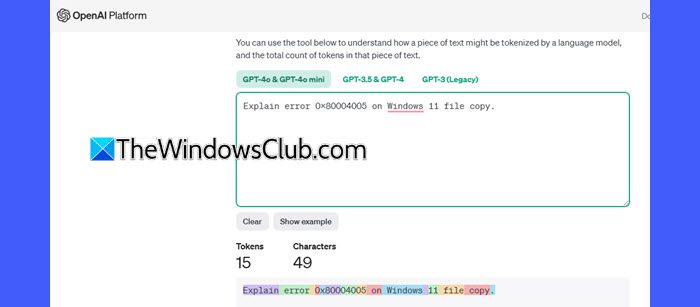
OpenAI надає aінструмент tokenizerщоб оцінити кількість токенів у вашому тексті. Хоча це не обов’язково для повсякденного використання, воно може бути корисним у випадкових сценаріях, таких як керування тривалими розмовами або оптимізація підказок для складних завдань. Спробуйте використатице посилання.
Розбивайте довгі розмови на менші, цілеспрямовані сегменти
У тривалих обговореннях ліміт маркерів включає всю історію розмов.
Розподіл завдання на частини забезпечує контрольовані відповіді, залишаючи більше місця для нових взаємодій.
Наприклад, якщо ви скажете,
«Напишіть допис у блозі на 500 слів про переваги фізичних вправ».
Відповідь може здатися поспішною або надто загальною. Крім того, якщо вам потрібні зміни, вам, можливо, доведеться переписати весь допис.
Тому ви можете розділити завдання на менші сегменти наступним чином:
- «Напишіть короткий вступ про те, чому регулярні фізичні вправи важливі».
- «Тепер поясніть фізичні переваги фізичних вправ, наприклад втрату ваги та покращення здоров’я серця».
- «Далі обговоріть, як фізичні вправи покращують психічне здоров’я, зменшують стрес і підвищують настрій».
- «Нарешті, напишіть висновок, заохочуючи читачів зробити фізичні вправи щоденною звичкою».
Тепер, навіть якщо сукупний вихід цих менших підказок перевищує 500 слів, це все одно працює краще, ніж запитувати 500 слів одночасно, тому що,
- ChatGPT може зручно обробляти менші частини, не вирізаючи деталі та не втрачаючи контексту.
- Якщо один розділ потребує більшої глибини, ви можете додати деталі, не переписуючи всю публікацію.
- Якщо розмова затягнеться, ви можете підсумувати попередні частини, щоб звільнити маркери.
Підсумуйте ключові моменти
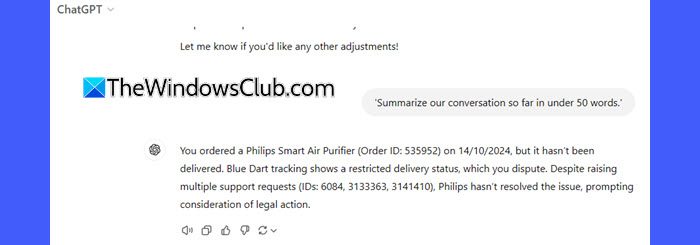
Під час тривалої розмови попросіть модель періодично підсумовувати попередні відповіді. Це зберігає ключові моменти в активній пам’яті.
Наприклад, після кількох взаємодій ви можете сказати:
«Підсумуйте нашу розмову менш ніж у 100 словах».
Потім використовуйте зведення як орієнтир у своєму наступному запиті, зберігаючи маркери.
Сподіваюся, вам це стане в нагоді.
читати: .
Що станеться, якщо пам'ять ChatGPT заповнена?
Коли пам’ять ChatGPT досягає свого ліміту, старі частини розмови можуть бути забуті або скорочені. Це може призвести до втрати важливого контексту, коротших відповідей або роз’єднаних відповідей.
Як очистити історію ChatGPT?
доклацніть значок свого профілю у верхньому правому куті інтерфейсу ChatGPT і виберітьНалаштування. У діалоговому вікні налаштувань натиснітьПерсоналізаціяна панелі ліворуч, а потім натисніть «Ясні спогадивнизу правої панелі.
Читати далі: Copilot Vision пропонує новий спосіб перегляду.


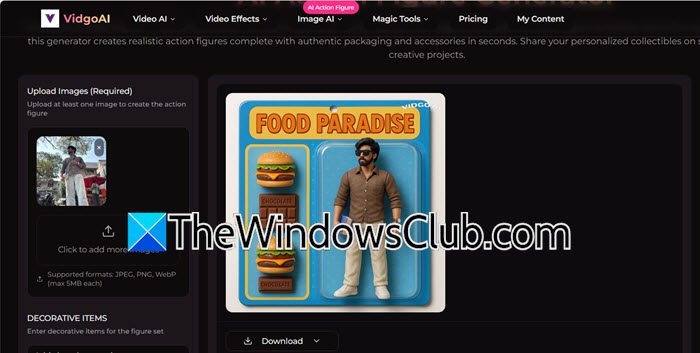


![Диск, захищений BitLocker, уже розблоковано [Виправити]](https://elsefix.com/tech/tejana/wp-content/uploads/2024/11/drive-protected-by-BitLocker-already-unlocked.png)